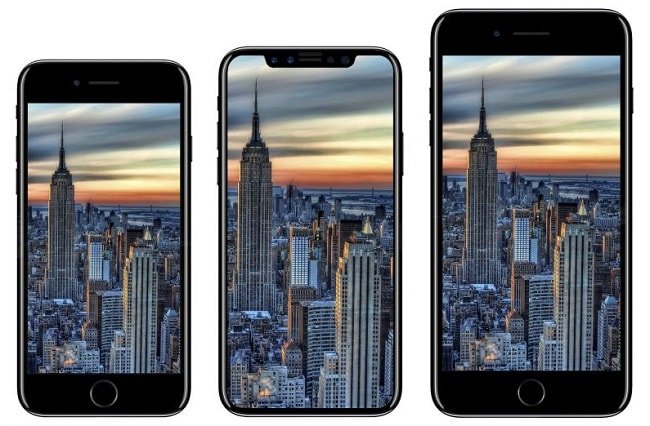Полезные советы и инструкции по работе с айфон Apple (часть 14)
Установка часов для разных часовых поясов
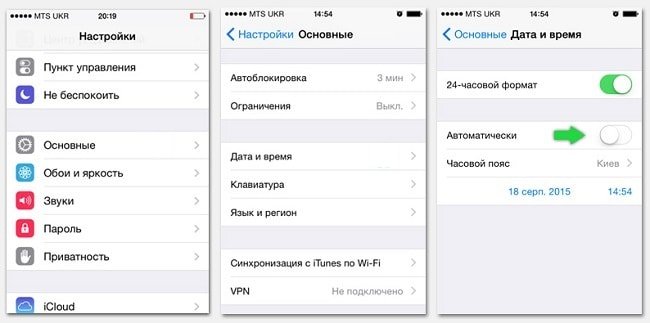
Если Вы много перемещаетесь или ведете бизнес в различных часовых поясах, то можете установить мировые часы, которые показывают время в различных городах. Выйдите в начальную страницу и нажмите клавишу «Clock» («Часы»). Затем нажмите «World Clock» («Мировые часы») в нижнем левом углу экрана. По умолчанию часы показывают время в Купертино, штат Калифорния. Для того, чтобы удалить Купертино как одного из Ваших городов, нажмите клавишу «Edit» («Редактировать») верхнем левом углу экрана и красный кружок со знаком «минус», который появится возле слова «Купертино». Появится клавиша «Delete» («Удалить»). Нажмите эту клавишу и Купертино исчезнет (только часы, а не сам город). Для добавления города – нажмите значок «+» в верхнем правом углу экрана, появится поле поиска города. Введите название города, который хотите добавить (в нашем примере я ввел Рим, Италия – на самом деле я набрал лишь две первые буквы, а полное название появилось автоматически). Когда Ваш город появится в списке – нажмите на него и часы для него появятся. Для добавления новых городов, снова нажмите «+».
Совет
Почему по умолчанию мировые часы показывают время в Купертино? Это потому, что именно в этом городе находится штаб-квартира Apple.
Использование секундомера
Мне понравилась функция секундомера – она очень проста в использовании, она эффективна и имеет крупный дисплей. Для использования секундомера выйдите на начальную страницу, нажмите клавишу «Clock» («Часы»). Затем нажмите «Stopwatch» («Секундомер») внизу окна – откроется окно работы с секундомером. Там Вы увидите лишь две кнопки: «Start» («Старт») и «Reset» («Сброс»). Для начала отсчета времени – нажмите зеленую кнопку «Start», которая превратится в красную «Stop» («Стоп»). Для сбора времени, и начала отсчета с нуля нажмите «Reset». Если Вы желаете зафиксировать время круга, нажмите на кнопку «Lap» («Круг») (которая была кнопкой «Reset» до начала отсчета времени), и эти записи будут отображены списком под этими двумя кнопками. Вы можете записать большое количество промежуточных результатов (я остановился на 32-х – Боже, как я устал), прокручивать список можно, как и любой другой, с помощью перетаскивания пальцем.
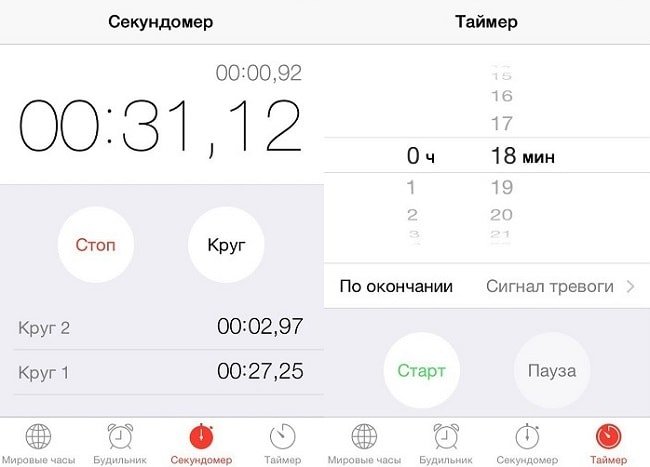
Совет
Циферблат часов мирового времени черного цвета – в этом городе ночь, и белого цвета, если там день.
Установка таймера
Если Вам необходимо засечь определенный промежуток времени (скажем, Вы готовите и Вам нужно отмерить 12 минут), то Вы можете настроить таймер обратного отсчета, который известит Вас о прошествии 12 минут. Для этого выйдите на начальную страницу и нажмите клавишу «Clock» («Часы»). Затем нажмите на «Timer» («Таймер») в нижнем правом углу экрана – откроется окно установки таймера. Вы можете вращать часовой и минутный барабаны на экране до установки необходимого периода времени. Прямо под барабанами размещена клавиша «When Timer Ends» («По завершении»), нажав на которую Вы можете выбрать действие iPhone по достижении таймером нуля: либо воспроизведение рингтона, либо засыпание iPhone (это очень удобно если Вы хотите послушать музыку в течении некоторого промежутка времени до того как уснете, после чего iPhone выключит воспроизведение и тоже заснет для экономии заряда аккумулятора). После выбора промежутка времени и выполняемого действия по его завершению, нажмите клавишу «Start» («Старт») и таймер начнет отсчитывать время.
Использование iPhone в качестве будильника
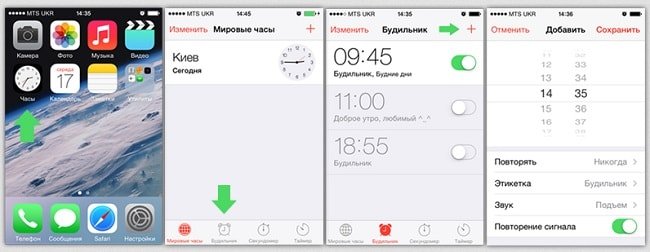
Вам больше не придется брать с собой дорожный будильник – iPhone предлагает Вам замечательный встроенный будильник. Выйдите на начальную страницу и нажмите клавишу «Clock» («Часы»). Затем нажмите на «Alarm» («Будильник») внизу экрана. Для добавления будильника нажмите значок «+» в верхнем правом углу экрана. Откроется окно добавления будильника, где Вы можете выбрать ряд опций, включая как часто активировать будильник, какой звук при этом проигрывать, использовать ли функцию дремать и имя каждого будильника (это очень удобно – Вы можете создать различные будильники если хотите вставать каждый день в разное время. У Вас может быть один будильник для дома, другой для путешествий в будни, третий для путешествий в выходные). Когда Вы настроите свой будильник, нажмите «Save» («Сохранить») и Ваш новый будильник появится в списке будильников во включенном состоянии. В назначенное время будильник начнет звонить (и будет продолжать звонить) до тех пор пока Вы не нажмете на одну из двух клавиш, которые при этом появляются на экране: (1) «Snooze» («Дремать») (если Вы включили данную функцию) или (2) «ОК». Если Вы нажмете «Snooze» звонок прекратится, но будет возобновлен через 10 минут. Если Вы нажмете «ОК», то выключите будильник. Если Вы хотите активировать уже настроенный будильник, то можете его включить или выключить в списке будильников. Для включения будильника нажмите серую кнопочку. Для выключения – снова нажмите серую кнопочку.
- Дата: 18-02-2018, 14:16